如何使用PS中的定义图案预设
1、打开PS素材文件。
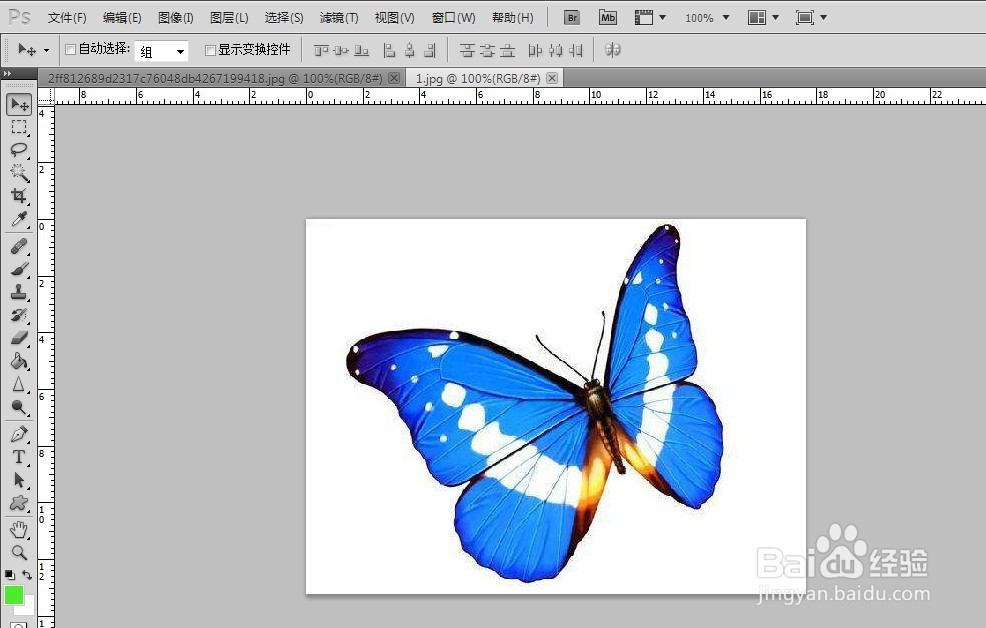
2、选择工具栏中的魔棒工具,并点击图像的白色区域,从而选择整个白色区域。
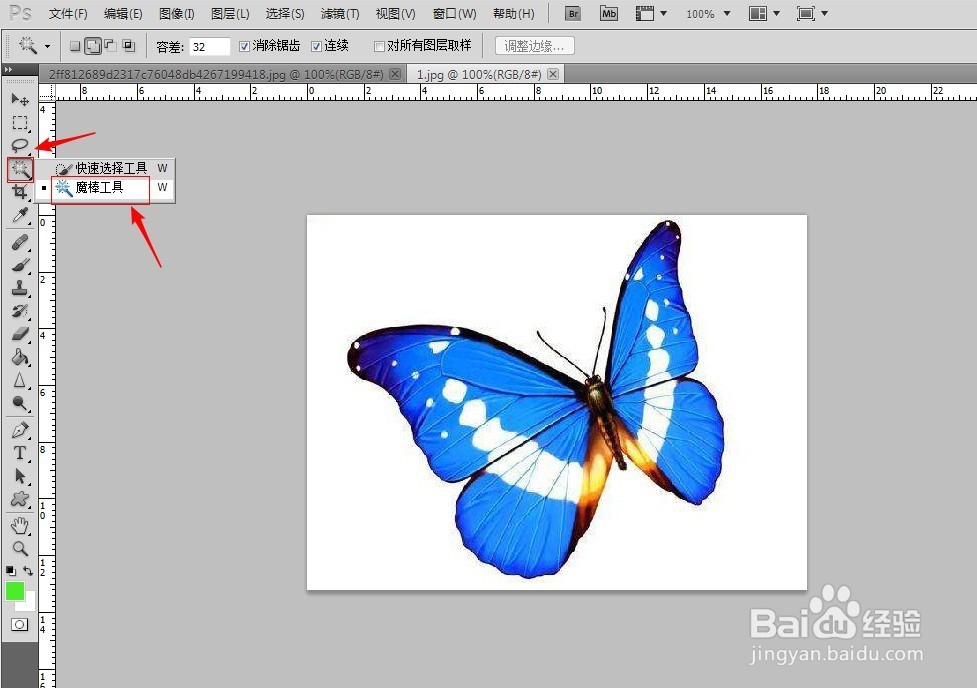
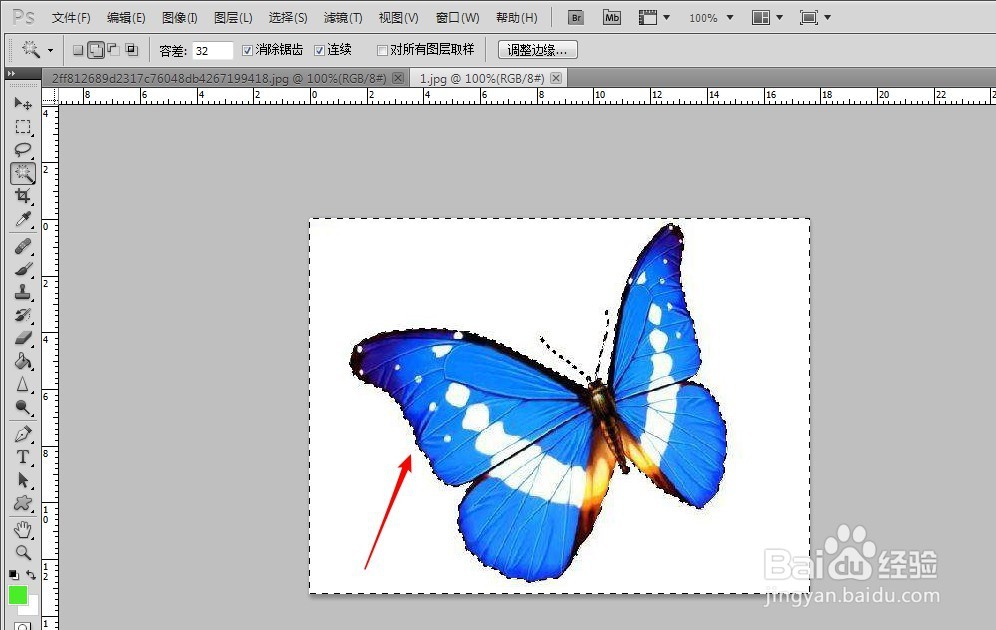
3、按shift+Ctrl+I选择反向, 从而选中整只蝴蝶。然后按Ctrl+J复制图层。
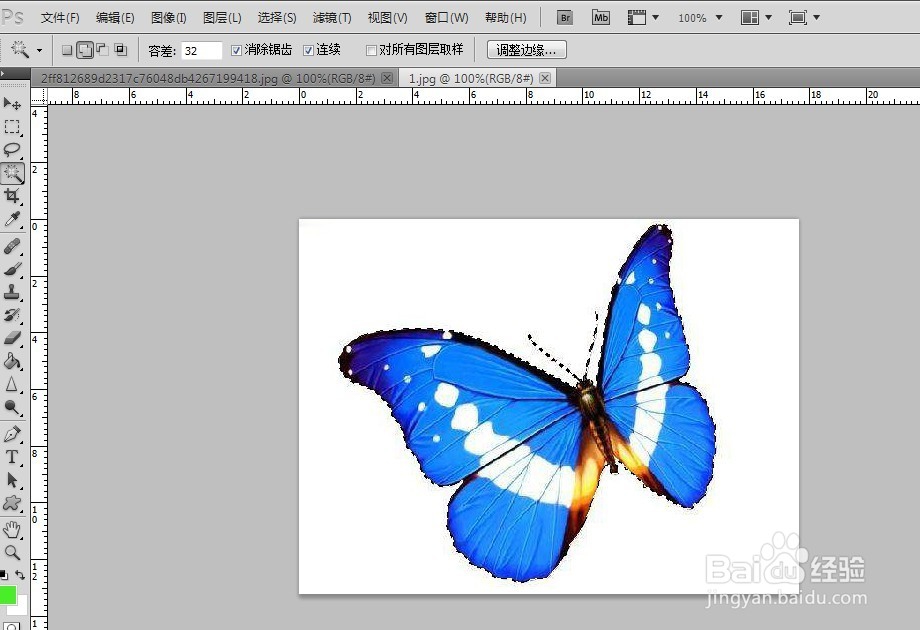
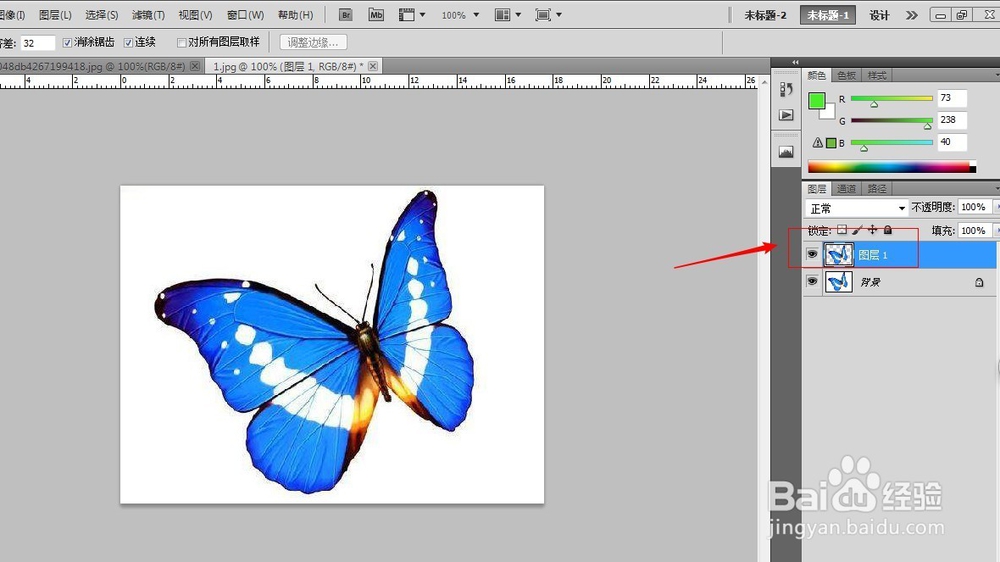
4、将背景图层指示为不可见,选择工具栏中的编辑-定义图案命令,并将名称改为蝴蝶,然后点击确定。
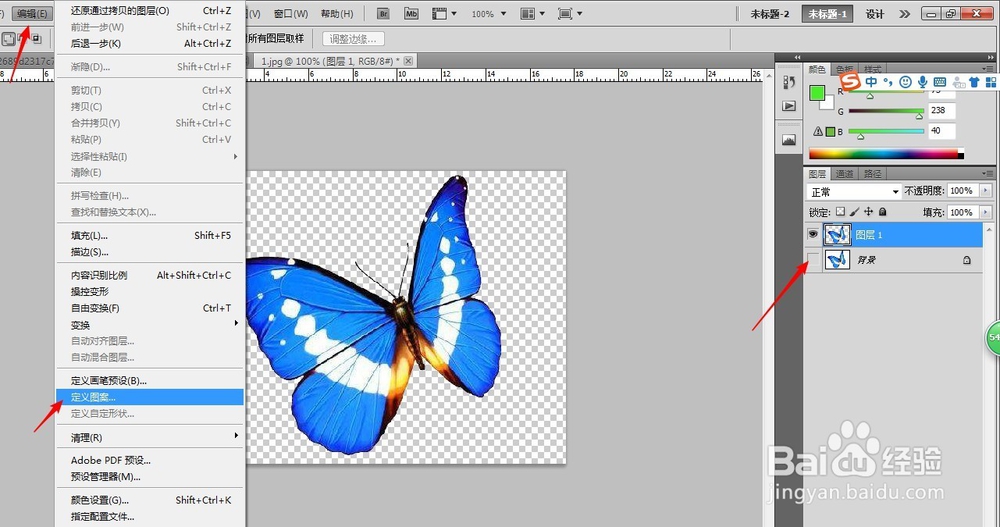
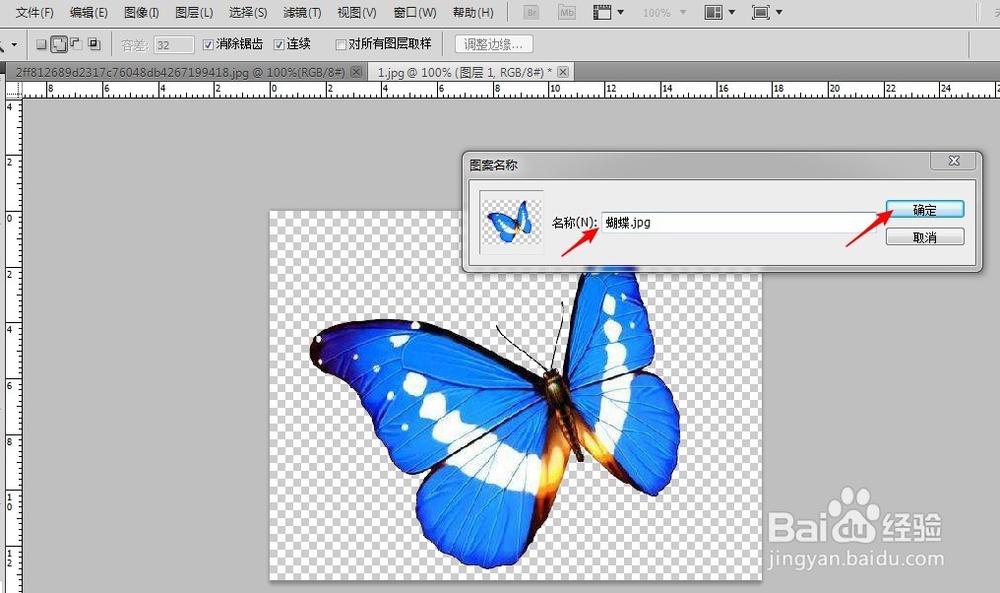
5、打开人物图像素材,并新建一个图层。

6、点击工具栏中油漆桶工具。
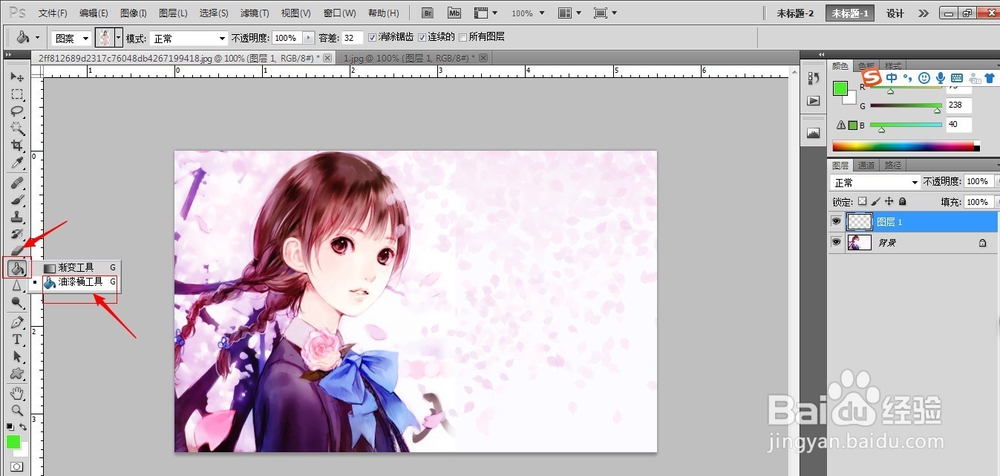
7、然后在选项栏中选择图案中的蝴蝶,并设置模式为正片叠底,不透明度为100%,容差为32.
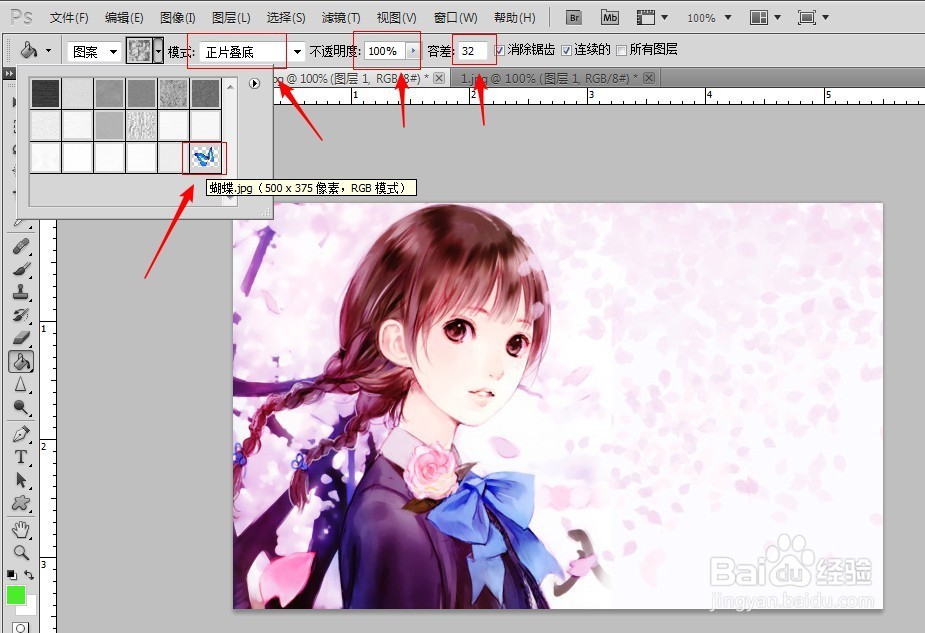
8、点击人物图像,就会出现蝴蝶图像。按Ctrl+T对蝴蝶图像进行调整,然后勾选√。
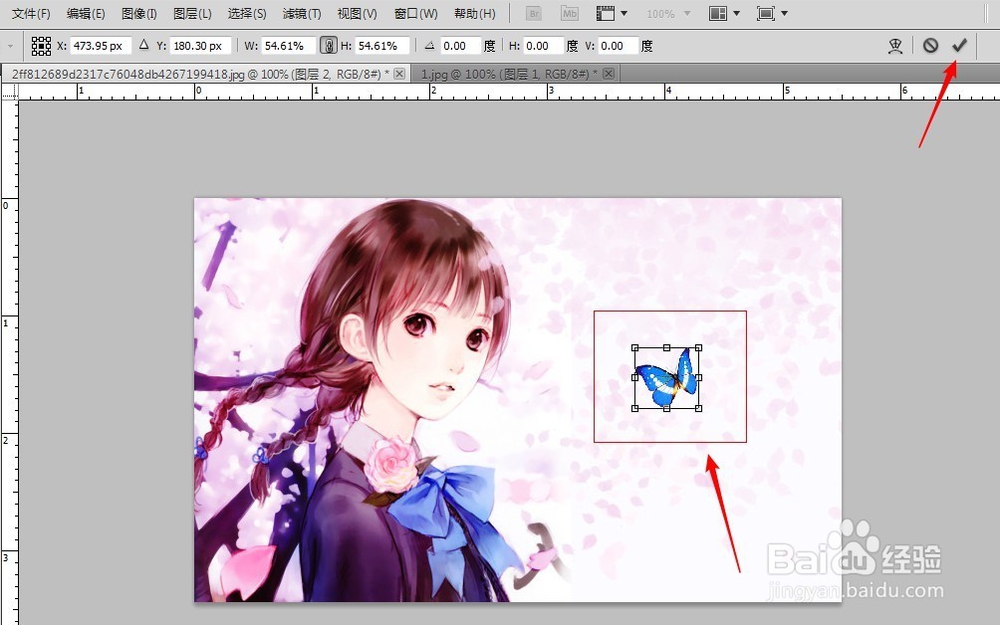
9、为了使图像更融合,可以选择不透明度为32%。然后保存图像即可。
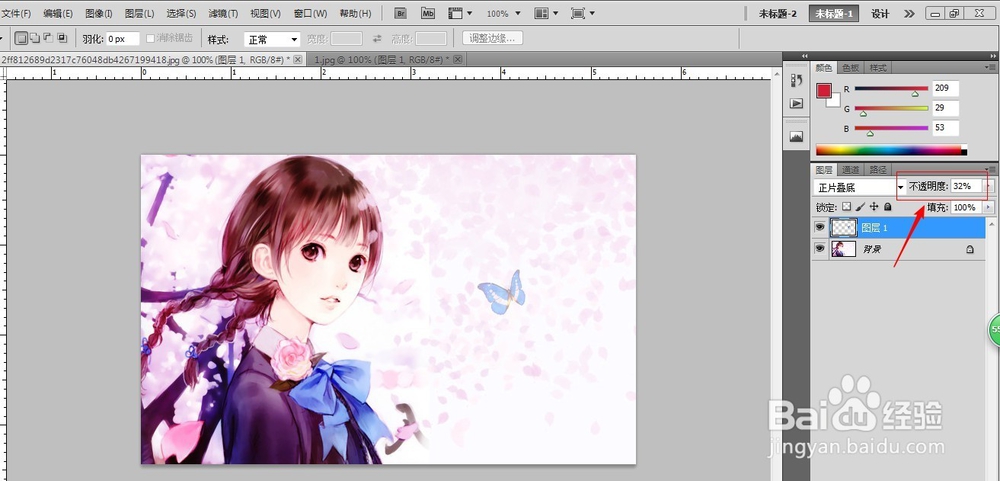
声明:本网站引用、摘录或转载内容仅供网站访问者交流或参考,不代表本站立场,如存在版权或非法内容,请联系站长删除,联系邮箱:site.kefu@qq.com。
阅读量:128
阅读量:113
阅读量:48
阅读量:33
阅读量:184